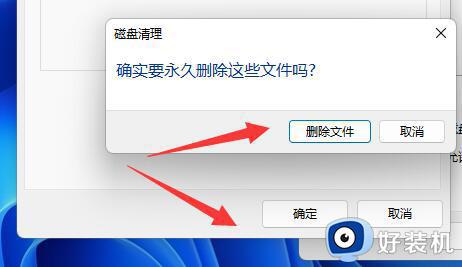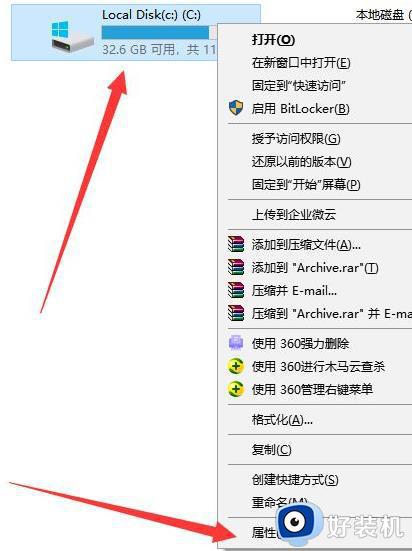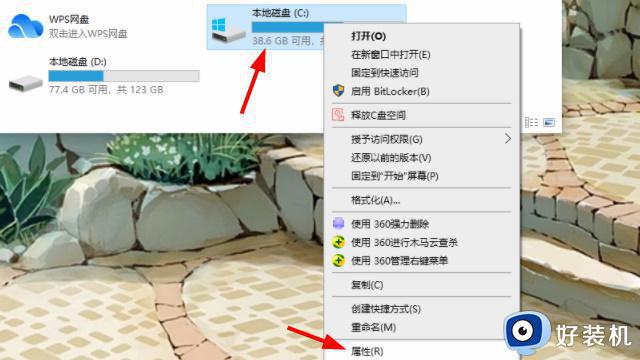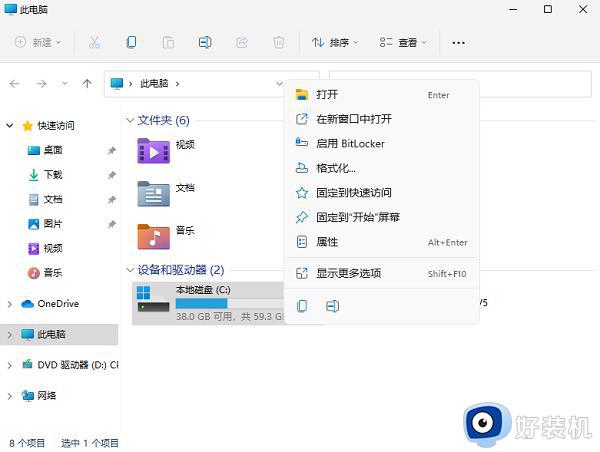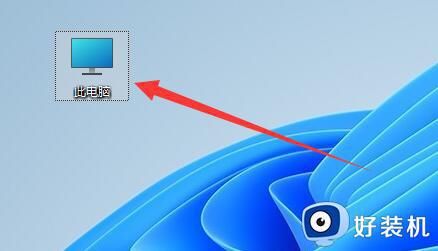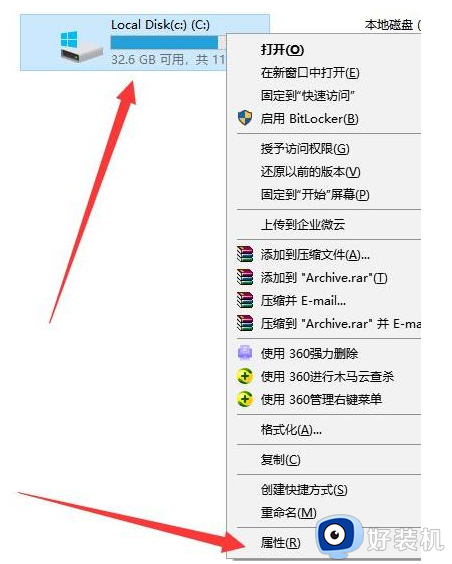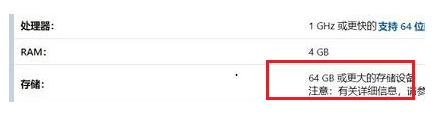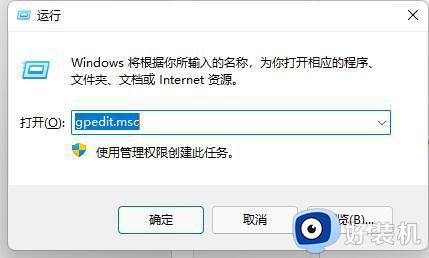windows11更新完c盘变小怎么办 更新win11后C盘变小如何解决
时间:2024-03-19 16:01:35作者:huige
开始有很多小伙伴都已经升级更新windows11系统了,可是更新之后,很多人发现C盘变小了,导致运行速度变慢,很多人遇到这样的问题不知道该怎么办,可能是余文件和垃圾插件过多导致,有遇到一样情况的话,可以跟随小编一起来看看更新win11后C盘变小的详细解决方法。
具体步骤如下:
1、首先鼠标右击本地c盘,在弹出的菜单中点击属性。
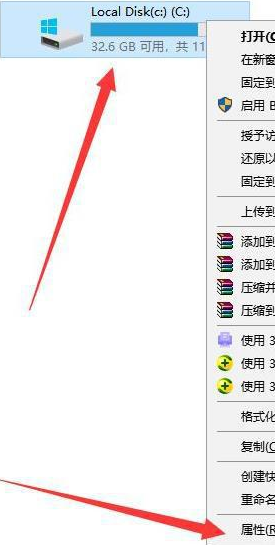
2、然后在打开的界面中,点击中间的“磁盘清理”。
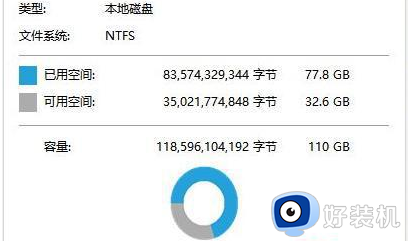
3、然后在磁盘清理界面中点击“清理系统文件”。
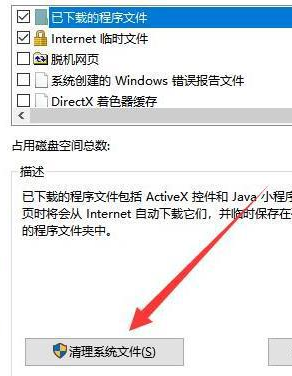
4、随后选中你要清理的选项,包括“以前的windows安装”点击确定。
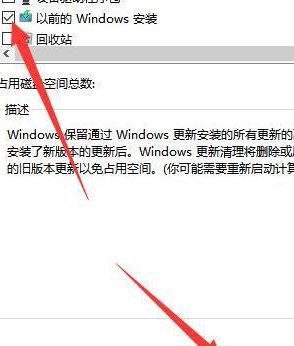
5、在弹出的窗口上点击“删除文件”即可删除。
6、最后在弹出的提示框中,点击是,等待系统自动清理即可。
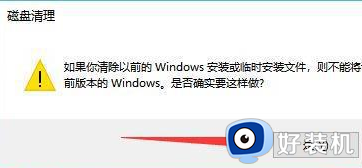
以上给大家介绍的就是windows11更新完c盘变小的详细解决方法,有遇到一样情况的用户们可以参考上述方法步骤来进行更新,希望可以帮助到大家。